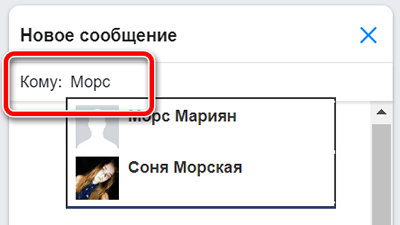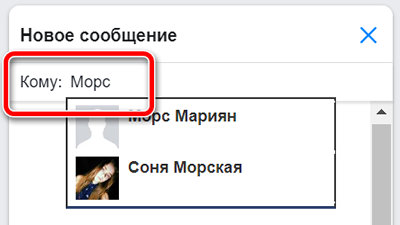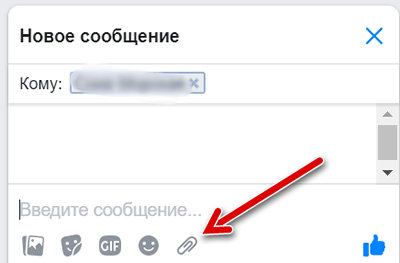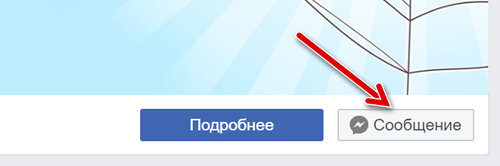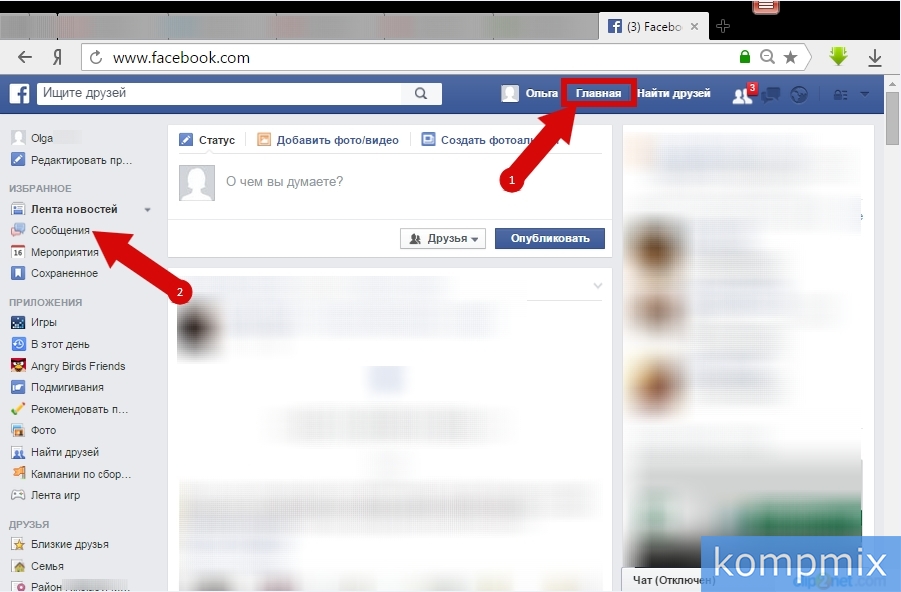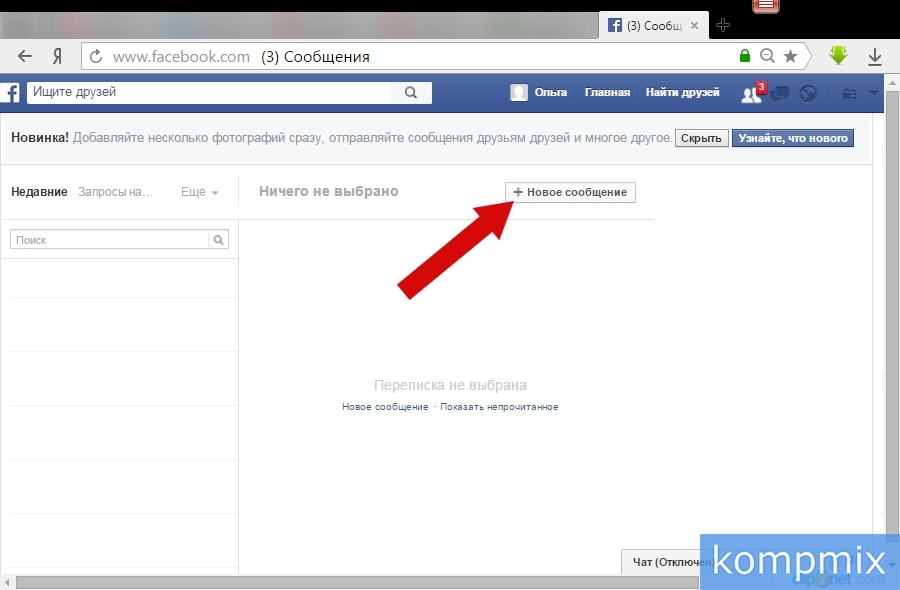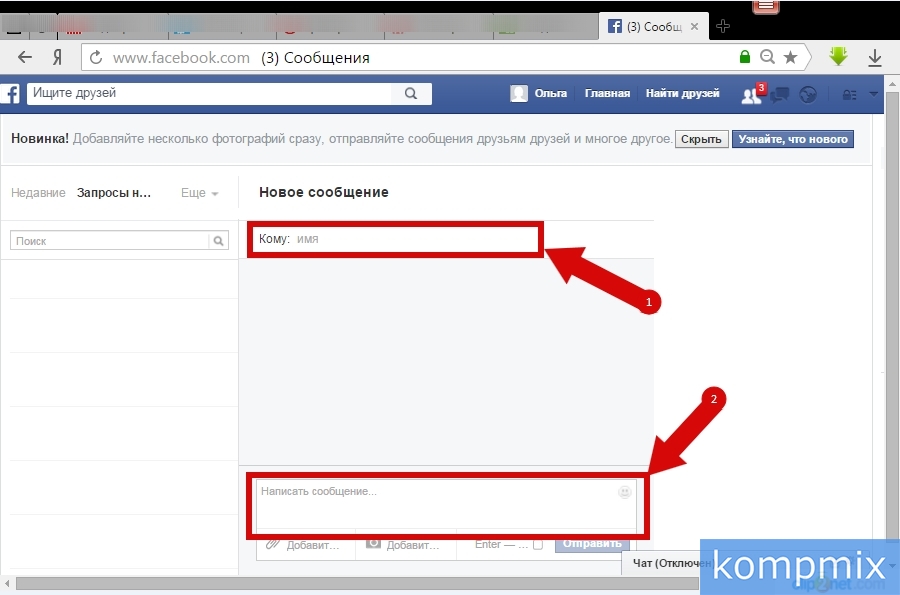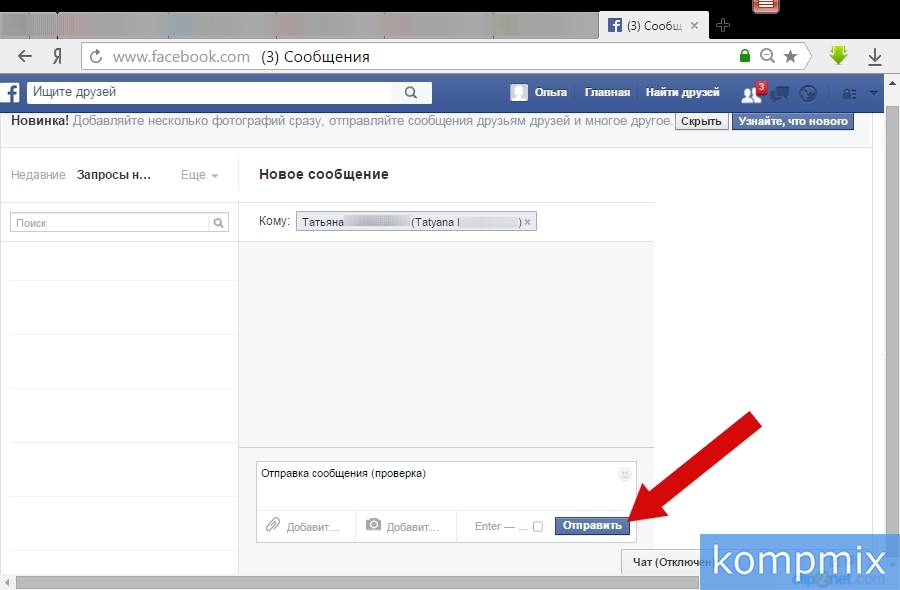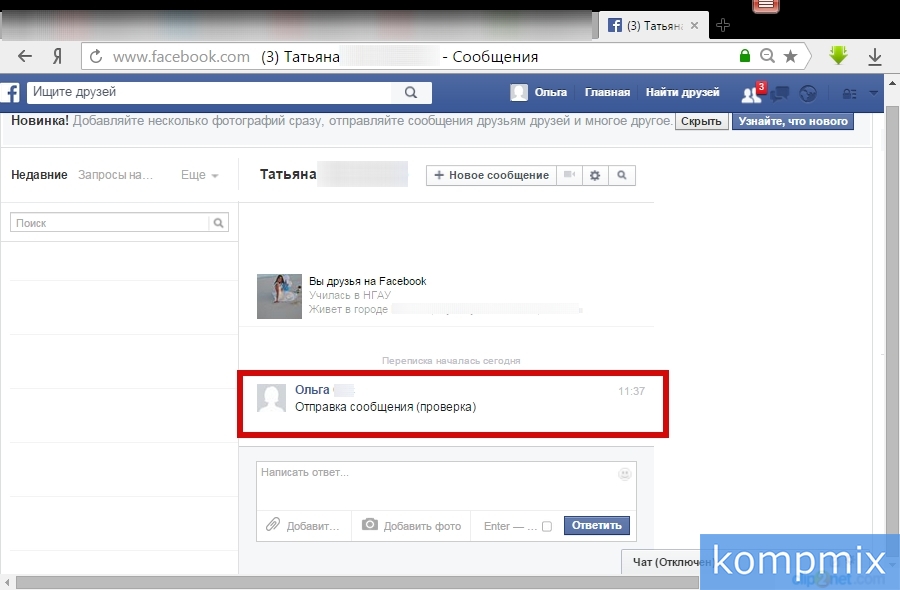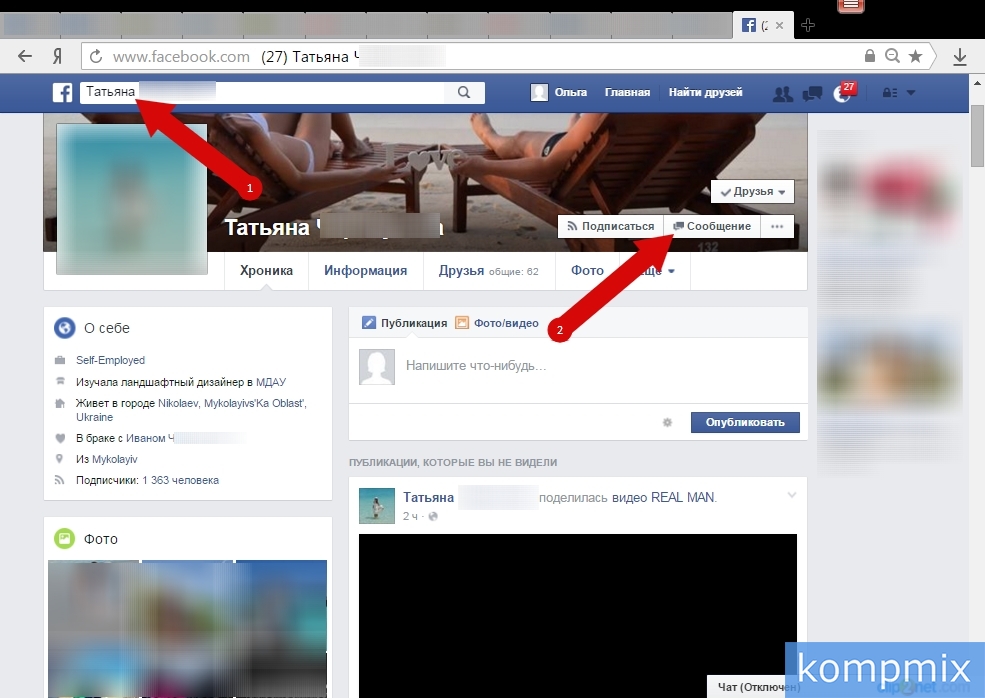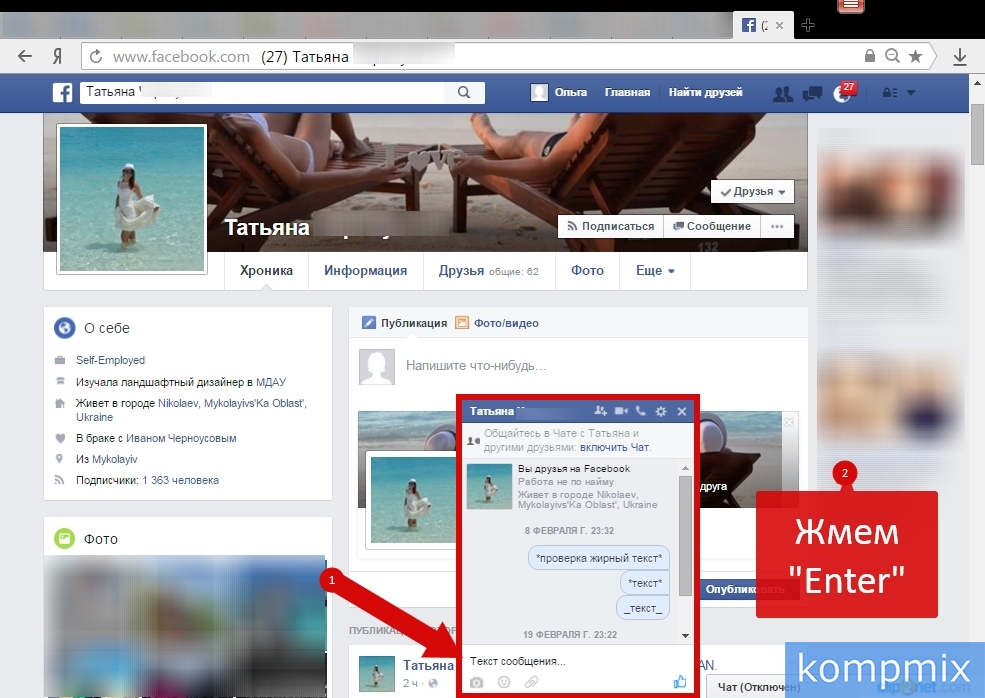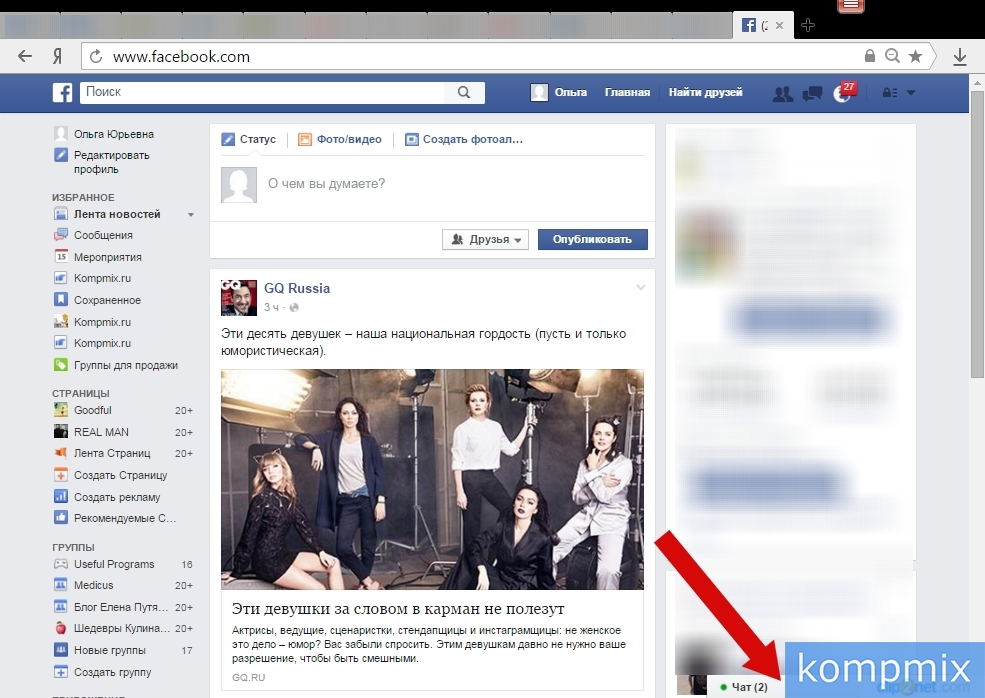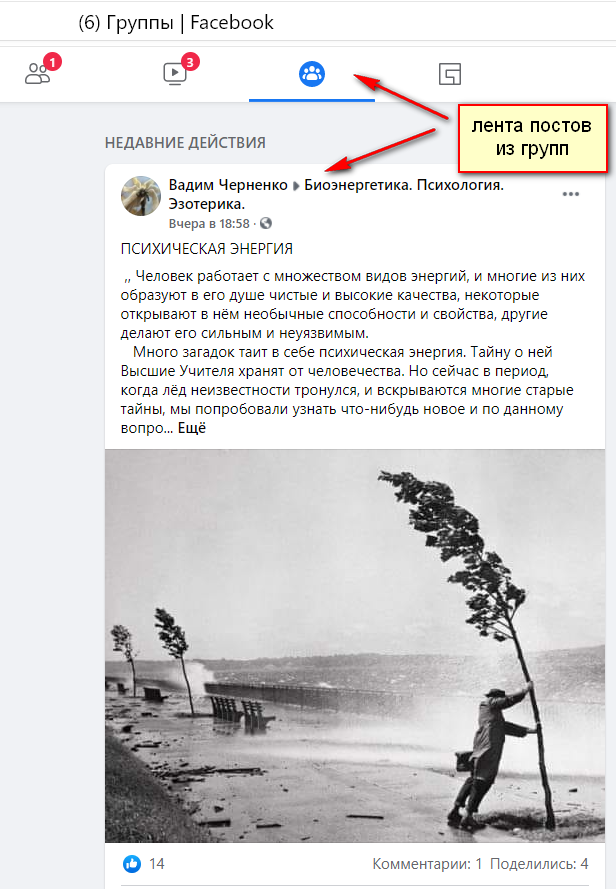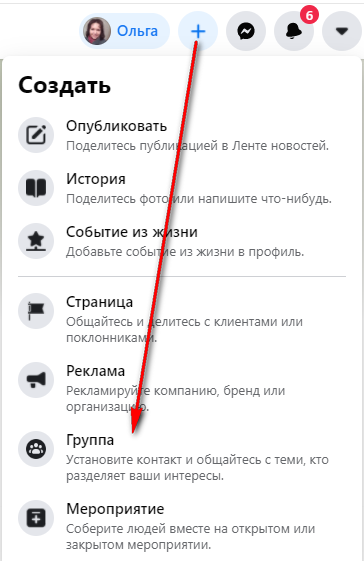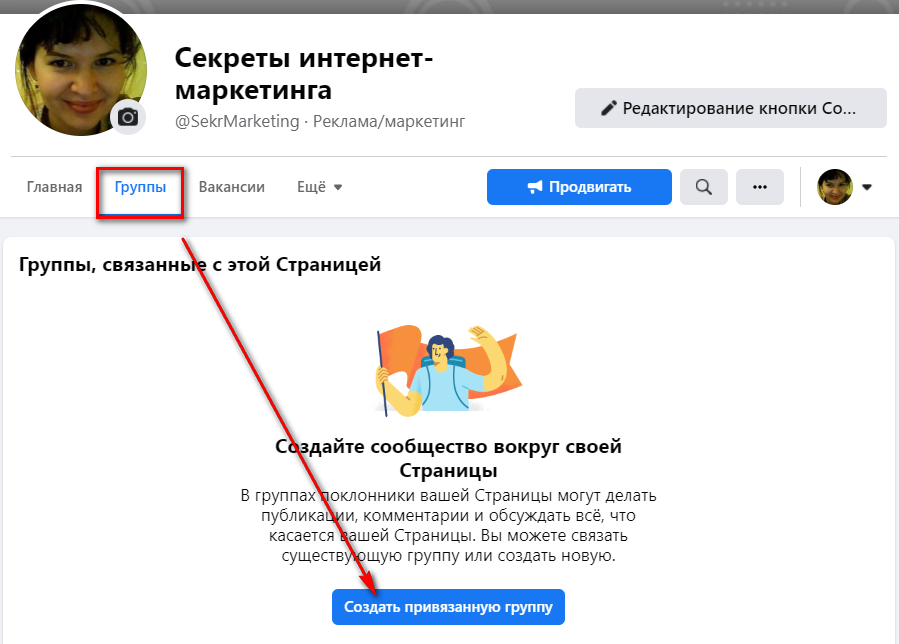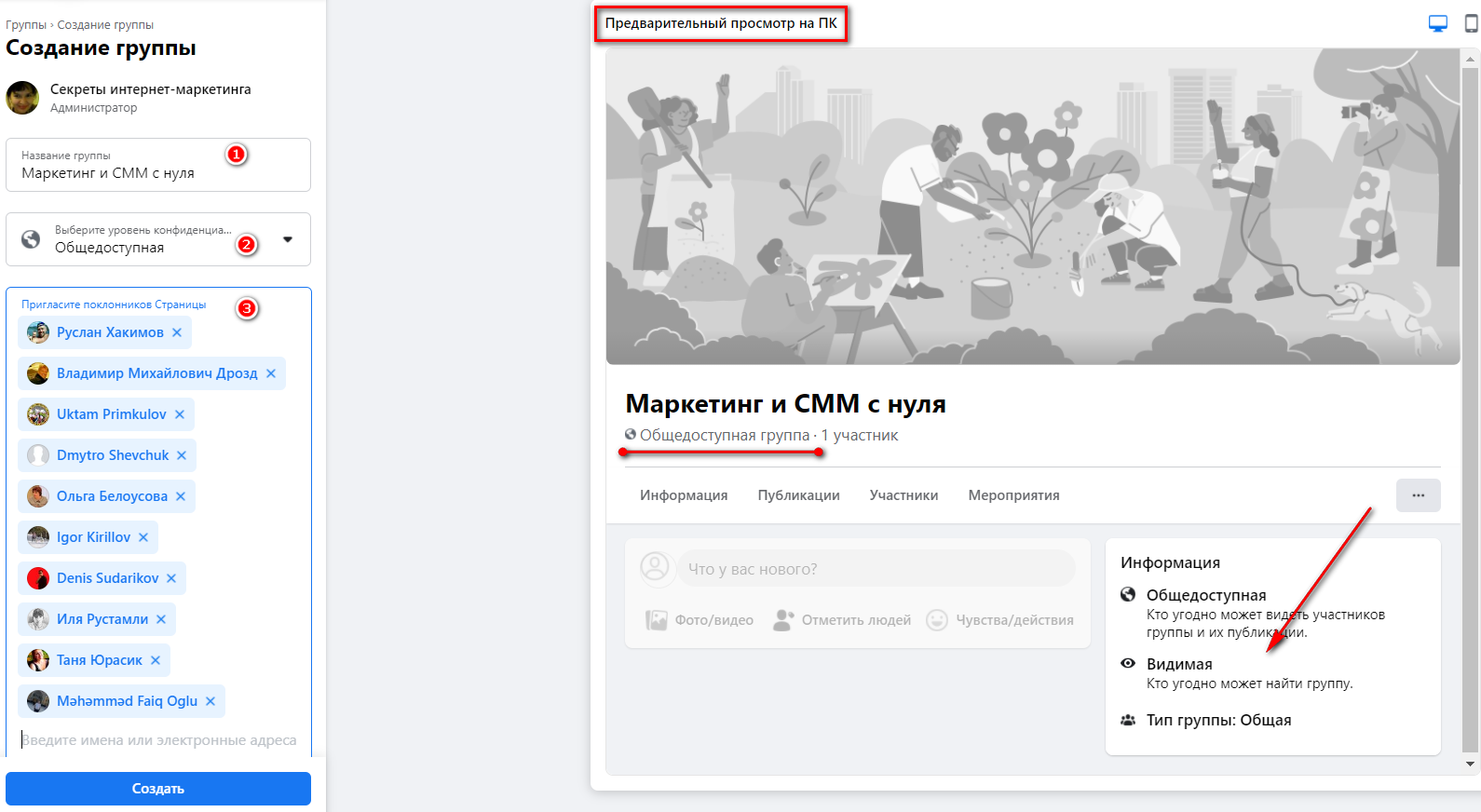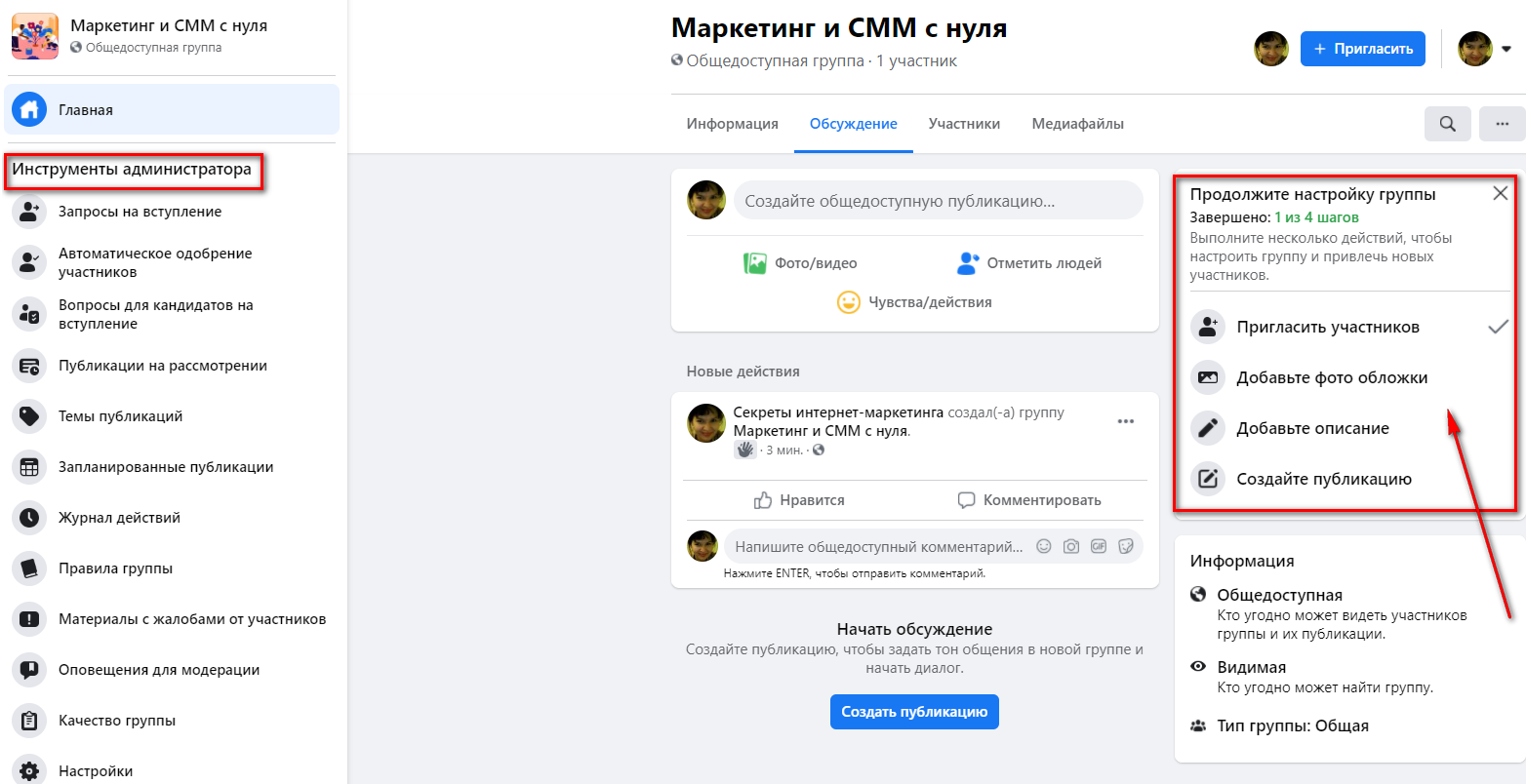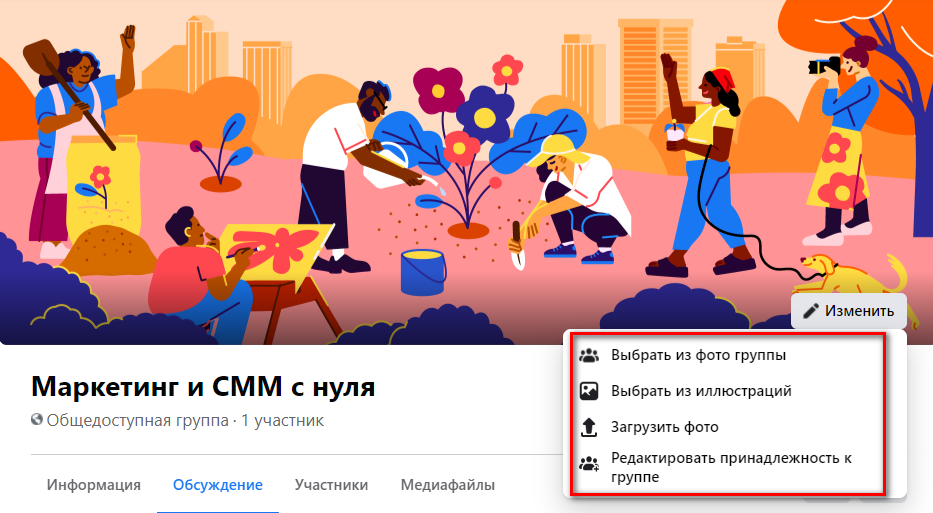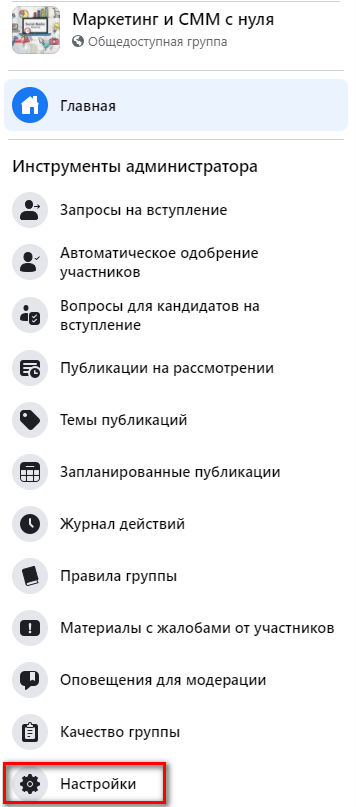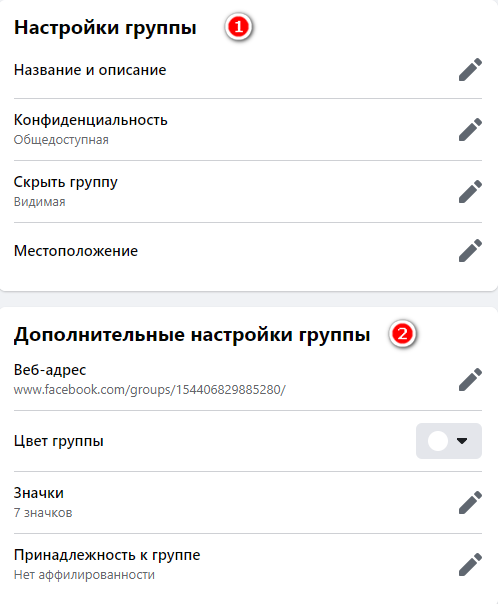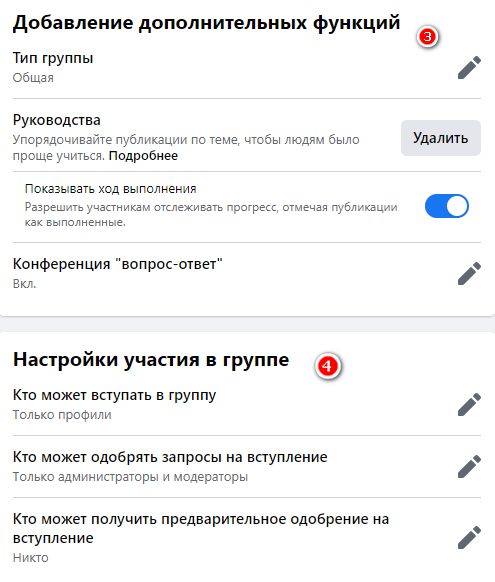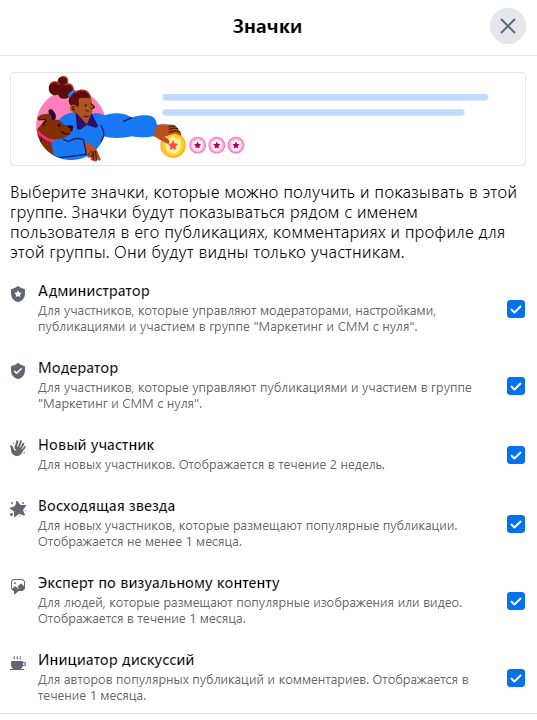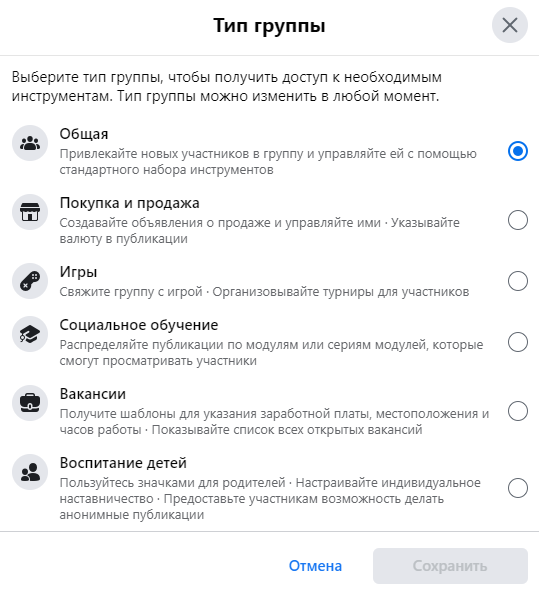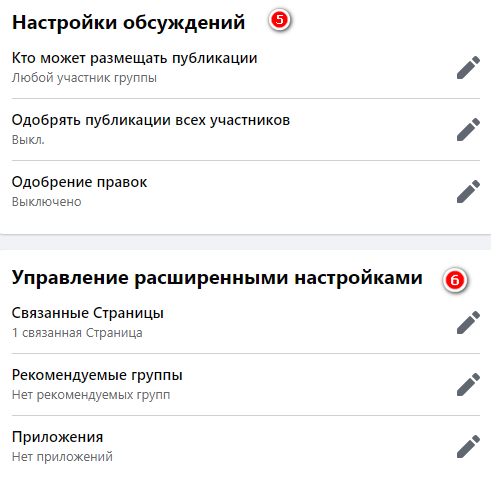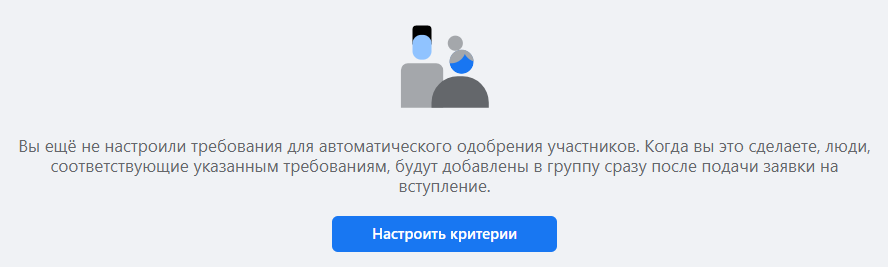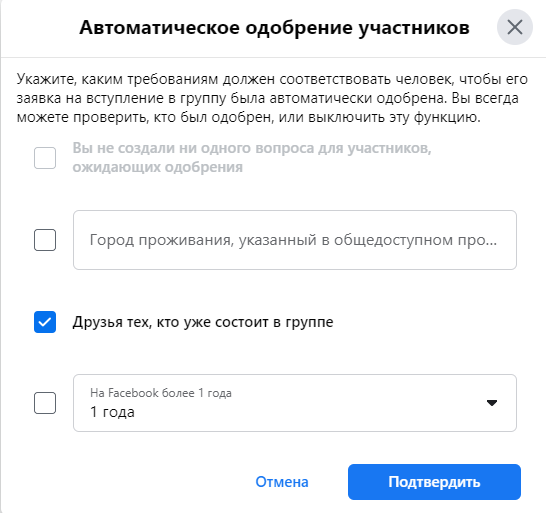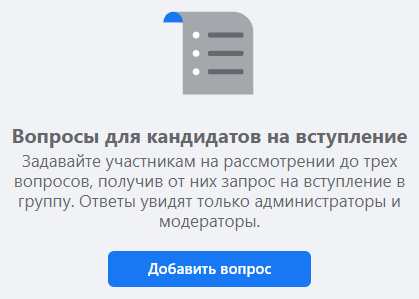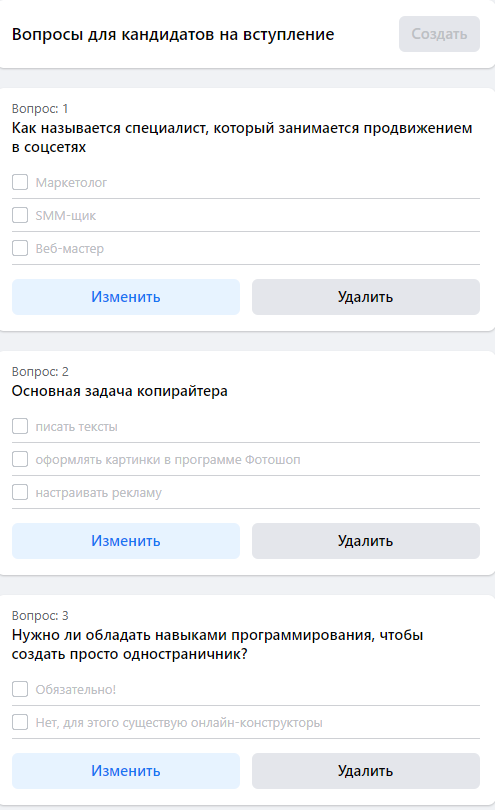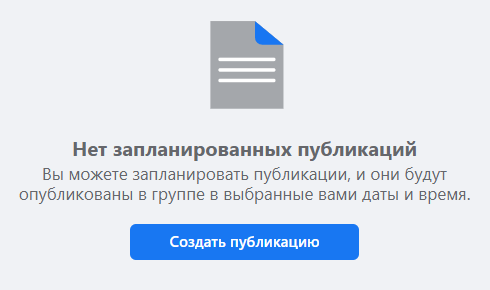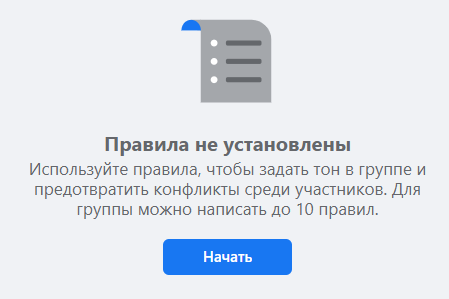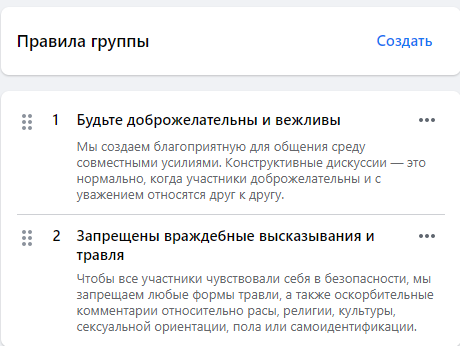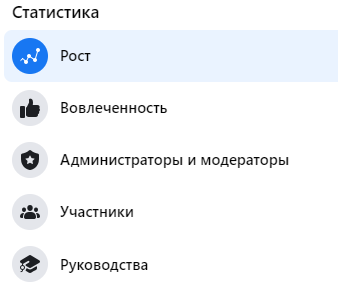Группы в Фейсбуке: как создавать, развивать и монетизировать
В группах в Фейсбуке можно получить много ценной информации. Например, узнать о брендах, которые интересны, познакомиться с участниками и поделиться опытом, найти работу, продать ненужную одежду или получить профессиональную помощь. Мы добавляемся только в те группы, которые представляют для нас определённую ценность. В этой статье от Adespresso мы расскажем всё о группах в Фейсбуке — как создавать, управлять и развивать, чтобы они представляли высокую ценность для участников. Статья переведена с английского языка и адаптирована.
Группы в Фейсбуке успешно используются не только интернет-магазинами и бизнес-сообществами, но и компаниями любых размеров, которым есть что сказать своей целевой аудитории, активно представленной в данной соцсети.
Зачем нужны группы?
Их можно успешно использовать как часть маркетинговой стратегии. Компания может построить целое комьюнити вокруг бренда с помощью группы. А что может быть лучше, чем собрать всех поклонников в одном месте?
Можно продемонстрировать знания о продукте, который продаёте или показать преданность и уважение к вашим клиентам и постепенно воспитывать лояльность подписчиков. Группы помогут вам быть открытыми и получить от клиентов вопросы и отзывы по продукту, которые будут доступны другим участникам.
Страница и группа на Фейсбуке — в чём разница?
Для продвижения бренда необходимы и группа, и страница.
Страница служит контактной точкой для пользователей, которые находятся на одном из этапов продающей воронки. Она необходима для того, чтобы запускать рекламные кампании, собирать отзывы и пользовательский контент, а также публиковать обновления в других контентных каналах. Страница показывается в списке выдачи поисковиков. На ней также представлены контакты вашей компании, и клиенты могут писать вам личные сообщения через неё.
Группа в Фейсбуке фокусируется на создании и поддержании сообщества. Когда пользователи оставляют сообщение на официальной странице, оно попадает в отдельную вкладку. Когда пользователь оставляет запись на странице группы, она попадает в фид-ленту, все пользователи видят её и могут прокомментировать. Можно предложить участникам задавать вопросы на странице группы или поделиться советами.
Группа не сможет заменить собой официальную страницу. Но с помощью одной только страницы невозможно построить комьюнити.
Обновления в группах Фейсбука
В июне 2017 Фейсбук выпустил несколько обновлений, благодаря которым управление группой стало удобнее.
Как создать группу?
Зайдите на официальную страницу вашей компании. Откройте выпадающее меню в правом верхнем углу панели управления. Выберите «Создать группу»:;.
Пригласите несколько потенциальных участников через Фейсбук или рассылку. Обязательно подробно заполните ваши контакты.
Выберите тип группы:
Настройки группы
Теперь перейдём к основным настройкам группы, которые расположены на панели справа, под лентой друзей. Сперва добавьте описание. Из него должна быть чётко ясна цель этой группы, а также — кому разрешено добавляться или приглашать других пользователей.
Под описанием добавьте теги (до 5 штук). По этим ключевым словам группу смогут найти заинтересованные пользователи.
Не забудьте добавить к описанию правила для участников группы. Например, «Уважайте других участников», или «В группе запрещается использование ненормативной лексики», или «Запрещается копирование и публикация контента данной группы на других сайтах».
Ниже — возможность добавить локацию. Затем — фото для обложки, которое должно отражать ваш месседж. Если группа создаётся для бизнеса, добавьте на обложку логотип.
Какой тип группы выбрать?
Существует 3 типа групп в Фейсбуке: открытые, закрытые и секретные. Открытые группы видны всем пользователям, тогда как секретные группы даже не появляются в результатах поиска.
Для бизнеса лучше всего использовать закрытые группы. Чтобы стать участником, необходимо отправить запрос администратору группы. Открытые группы не подойдут для продвижения бизнеса или маркетинга, поскольку в них могут попасть боты и спамеры, и модерация будет занимать много времени. Секретные группы подойдут для внутреннего использования в небольших компаниях.
Добавлять ли опросник для новых участников?
Администраторам группы будет проще решить, добавлять участника в группу или нет, если вместе с запросом на добавление пользователь пройдёт небольшой опросник. Можно попросить написать емейл или указать опыт работы в какой-либо сфере. Если пользователь не в состоянии ответить на пару вопросов, то не стоит его добавлять. Такие юзеры в целом малоактивны. Опросник можно добавить в разделе «Участники». Ответы на вопросы должны быть не длиннее 250 символов.
Создание опросника:
Как удалить или заблокировать участников вашей группы в Фейсбуке?
Сразу же блокируйте пользователей, которые:
Контент внутри группы — это отражение вашего бизнеса. К примеру, если вы не хотите, чтобы вас обвинили в расизме или сексизме, сразу же блокируйте людей, которые выражают подобные взгляды.
Чтобы удалить участника, найдите его в списке. Кликните по иконке настроек напротив его аватара. Выберите «Убрать из группы». Чтобы заблокировать пользователя и больше не получать от него запросы на добавление, выберите «Заблокировать участника» во всплывающем окне.
В меню группы можно посмотреть всех заблокированных вами пользователей.
Модерация группы в Фейсбуке
Создавайте группу только тогда, когда у вас есть достаточно времени на её модерацию.
Самые важные задачи:
Как добавить администратора или модератора?
Чем они отличаются? Модераторы могут одобрять заявки на участие, удалять и блокировать пользователей, проверять посты и комментарии в группе, закреплять посты в шапке и проверять входящие сообщения от службы поддержки.
Администраторы могут делать всё то же самое. А также добавлять и удалять администраторов и модераторов, менять настройки группы, включая описание, политику группы и теги.
Управление группой:
Аналитика группы
Аналитика по группе находится в левой панели. Доступ к аналитике есть только у администраторов группы.
На первом экране в аналитике — общая сводка по росту группы, уровню вовлечённости и данные об участниках. Чтобы скачать аналитику, нажмите на кнопку «Скачать детали». Можно скачать сразу 3 группы данных или каждую по отдельности.
В этом разделе можно посмотреть, как быстро растёт группа. Также видно, сколько запросов на участие было принято и сколько отклонено.
Что следует отметить:
Вовлечённость
Самый важный блок, он показывает, насколько интересен контент группы её участникам. Вы можете видеть: количество репостов, активных участников, комментариев к постам и реакций на них. Также можно посмотреть, в какие дни и в какое время была максимальная активность и самые популярные посты с деталями — кто их опубликовал и их показатели вовлечения.
Участники
Аналитика показывает демографические данные:
Также видны топовые участники по активности. Эти данные позволят предлагать релевантную рекламу и контент в группе.
Как сделать группу в Фейсбуке полезной?
Нужно предложить пользователям такую очевидную выгоду, которую они не получат с официальной страницы. Подчеркните это в описании.
Например, можно указать, что в группе вы активно отвечаете на вопросы участников. В то время как персональная консультация где-либо на других источниках платная.
Также важно публиковать уникальный контент, инсайдерскую информацию, рассказывать о новинках вашей компании. При этом следует делать акцент на эксклюзивности информации в этой группе.
Важно отвечать на все сообщения и комментарии. Каждый участник должен почувствовать, что вы его цените.
Как монетизировать группу в Фейсбуке?
Способ 1.
Предлагайте участие в группе как бонус к покупке товара.
Такой способ не только поможет больше продавать, но и добавит ценности самому товару. Можно также увеличить стоимость товара, если продавать его вместе с участием.
Способ 2.
Используйте группу для продвижения вашего продукта.
Если само участие в группе не будет платным — не страшно. Вы же можете продавать через группу товары и услуги, продвигая их полезным контентом.
Но помните, что самое главное — не гнаться в первую очередь за деньгами. Уделяйте больше внимания участникам группы, их вопросам, просьбам и интересам.
Как увеличить активность в группе?
Чем больше активности в группе, тем больше её ценность для участников.
Вот несколько способов повысить активность:
Группы в Фейсбуке обладают обширным потенциалом. И компании могут это использовать в свою пользу. А чем больше нововведений в платформе, тем больше возможностей для компании и её продвижения. И группа, и официальная страница помогут вам создать активное сообщество вокруг вашего бренда. Просто начните активно использовать все возможности Фейсбука!
Группы в Фейсбуке обладают обширным потенциалом. И компании могут это использовать в свою пользу. А чем больше нововведений в платформе, тем больше возможностей для компании и её продвижения. И группа, и официальная страница помогут вам создать активное сообщество вокруг вашего бренда. Просто начните активно использовать все возможности Фейсбука!
Юлия Семячкина, Таргетолог EMAILMATRIX
Как написать личное сообщение пользователю в Фейсбук
Поскольку Facebook, как и любая другая социальная сеть, служит в первую очередь для общения, пользователям нужно знать, как написать в личку в «Фейсбуке». Есть несколько способов сделать это в зависимости от того, с какого устройства отправляется сообщение, кто является отправителем (пользователь или группа) и хочет ли адресант засекретить свое письмо.
Как отправить личное сообщение на «Фейсбук»
В «Фейсбуке» можно писать даже тем людям, которых нет в списке друзей. Однако в этом случае пользователь получит не уведомление о входящем сообщении, а запрос на переписку. Далеко не все проверяют, есть ли у них такие оповещения, и сообщение может остаться без ответа. Поэтому, перед тем как начать переписку, следует отправить пользователю запрос, чтобы попасть к нему друзья.
Написать сообщение в «Фейсбуке» можно тремя способами: через мессенджер, чат и окно с диалогами. Первый способ подходит для планшетов и смартфонов, а два других – для ПК и ноутбуков.
С телефона
Для этого придется установить специальное приложение – Messenger, так как сообщения в браузерной версии сайта на телефоне и планшете не открываются.
Авторизовавшись в этом приложении, нужно:

С компьютера
Начать переписку в браузерной версии «Фейсбука» можно с любой страницы сайта.
Кроме того, написать пользователю можно с его страницы, нажав на «Сообщения» в верхнем меню. Появится окно переписки с этим человеком. Еще один способ открыть чат – кликнуть по надписи «Чат» в правом нижнем углу.

Исчезающие сообщения
В приложении Messenger доступна секретная переписка. С ее помощью можно обмениваться информацией, которую смогут прочитать только отправитель и получатель. При ведении секретной переписки возможна отправка исчезающих сообщений.
После того как послание будет прочитано, оно исчезнет спустя указанный промежуток времени.
Почему не удается отправка
Иногда при отправке происходит сбой, и возле окна с текстом появляется значок в виде красного треугольника с восклицательным знаком внутри.
Такое случается по двум причинам:
Пока проблема не будет решена, лучше скопировать текст, например в «Блокнот», чтобы его не потерять.
Кроме того, пользователь не может писать людям, у которых его аккаунт занесен в черный список. Также нельзя написать человеку, чья страница была удалена.
Сообщения в рамках групп и мероприятий
В “Фейсбуке” можно написать не только личное, но и групповое сообщение, которое будет видно всем выбранным пользователям. Одновременно такой чат может включать не более чем 150 человек.
Посмотреть отправленное сообщение и ответы на него смогут все участники чата.
Чтобы поделиться информацией с пользователями, которые состоят в какой-либо группе, можно опубликовать запись на странице этого чата.

Как написать всем гостям мероприятия
Чтобы прислать личное сообщение всем посетителям мероприятия, нужно:
Этот способ подойдет для закрытого мероприятия. Если организуется открытое мероприятие с большим количеством участников, отправить уведомление каждому из них не получится. В этом случае лучше опубликовать информацию на странице мероприятия.
Как отправить сообщение от лица группы пользователю
Чтобы действия на странице совершались от имени группы, а не от лица администратора, нужно:
После этого размещаемые публикации и письма будут отправляться от имени сообщества.
Некоторые интересуются, как узнать, прочитано ли сообщение. В этом случае под окном с текстом появится соответствующая пометка.
Как отправлять личные сообщения на Facebook – общение с друзьями и гостями
Как отправить сообщение в Facebook
Чтобы послать прямое сообщение на Facebook с компьютера:
Вы также можете отправить кому-то сообщение, выбрав пункт Сообщение в верхней части профиля этого человека.
Кому можно отправлять сообщения на Facebook
Вы можете отправлять сообщения всем пользователям Facebook. Сообщения, переданные для людей, которые не находятся в кругу ваших друзей могут попасть в запросы о предоставлении согласия на получение сообщений.
Что произойдет, когда я отправлю личное сообщение на Facebook
Как проверить, увидел получатель сообщение на Facebook
Отправив сообщение на Facebook, вы увидите различные иконки, информирующие, что сообщение было отправлено и прочитано. Они будут видны под обсуждением после нажатия кнопки Сообщения в правом верхнем углу Facebook.
Как добавить файл к сообщению на Facebook
Чтобы добавить файл к сообщению на Facebook на компьютере:
Групповые беседы на Facebook
Скольким людям можно отправить одно сообщение на Facebook
Сообщение можно отправить одновременно до 150 человек. Если вы хотите передать сообщение определенной группе, к которой вы принадлежите, вы можете опубликовать пост в группе. Все члены группы смогут увидеть ваш пост, а участники, которые согласились на уведомления из группы, также получат уведомления о вашей публикации.
Как общаться в чате Facebook с несколькими друзьями
Чтобы добавить кого-то в групповой разговор:
Примечание: каждый добавленный человек увидит предыдущие сообщения в рамках беседы.
Как покинуть беседу в группе на Facebook
Для того, чтобы покинуть групповую беседу:
Остальные лица, участвующие в беседе, будут оповещены о вашем выходе, и вы больше не будете получать сообщения из этой беседы. Помните, что вы можете выйти только из групповой беседы: вы не можете выйти из разговора с одним человеком. Если вы хотите запретить конкретному человеку начинать потока сообщений с вашим участием, вы можете удалить его из друзей или заблокировать.
Сообщения в рамках групп, страниц и мероприятий
Как отправить сообщение всем гостям мероприятия
Если вы являетесь организатором частного мероприятия, вы можете отправить сообщение всем людям из списка гостей мероприятия. Чтобы отправить сообщение для людей из списка гостей мероприятия:
Если вы являетесь организатором публичного мероприятия, отправка сообщения для лиц, находящихся в списке гостей события, может быть невозможной, если событие слишком большие. Вы можете размещать посты в обсуждении события, чтобы связаться с людьми, которые были на него приглашены.
Как отправить личное сообщение на страницу
Личные сообщения можно отправлять только для страниц, которые включили функцию «сообщения». Чтобы отправить личное сообщение на страницу:
Чтобы связаться со страницей, на которой параметр отправки сообщений отключен, вы можете разместить на ней пост.
Как написать сообщение в социальной сети Facebook
Первый способ. Начните с того, что в разделе «Главная» выберите пункт «Сообщения».
На этом этапе щелкните кнопку «Новое сообщение».
Далее введите имя получателя и текст сообщения.
Следующим шагом щелкните кнопку «Отправить».
Сообщение доставлено. Далее Вы сможете продолжить переписку с пользователем выбрав диалог из списка недавней переписки.
Рассмотрим второй способ. Для этого перейдите на страницу друга, которому Вы хотите написать сообщение и щелкните кнопку «Сообщение».
В открывшемся окне введите текст сообщения и щелкните клавишу «Enter» для его отправки.
И третий способ, в котором мы покажем Вам как отправить сообщение при помощи окошка «Чат». Если данное окно скрыто, то для его открытия необходимо щелкнуть левой кнопкой мыши по строке «Чат», которая расположена в правом нижнем углу.
В открывшемся окне выберите собеседника и кликните мышью по строке с его именем. Затем в следующем окошке введите текст сообщения и нажмите клавишу «Enter» на клавиатуре. Сообщение отправлено. Если информация оказалась Вам полезной – жмите Спасибо!
Простая инструкция, как легко создать новую группу на Фейсбук
В социальной сети Facebook можно выделить 4 типа страниц: личная страница, бизнес-страница на Фейсбук, группа и мероприятие. Я уверена, что большинство моих читателей так или иначе знакомы с бизнес-страницей на Fb. Хотя бы потому, что невозможно настроить таргетированную рекламу на Фейсбук без бизнес-страницы. Но поговорить с вами сегодня я хочу на совершенно другую тему. В частности, в этой статье речь пойдет о том, как создать группу в Фейсбук. Почему сегодня я делаю акцент на группах, объясню ниже. Кстати, привет?.
6 главных преимуществ в продвижении через группу на Facebook
Когда социальная сеть Фейсбук активно развивалась, акцент на продвижении всегда смещался к бизнес-страницам. На сегодняшний день в приоритете у этой соцсети далеко не бизнес-страницы, а группы и личные страницы. И это не простое наблюдение пользователей, а заявление самого Фб.
Почему сейчас выгоднее развивать группы Фейсбук? На это есть 6 причин.
№1. Группы Facebook ранжируются в поисковой выдаче (по ключевым словам).
№2. Хорошо растут органически.
№3. Фейсбук активно рекомендует посты из сообществ друзьям участников со схожими интересами.
№4. На Фб есть отдельная лента, состоящая исключительно из публикаций групп, в которой нет рекламы.
№5. Если пользователь хотя бы раз проявил активность в сообществе, Фейсбук начинает присылать ему уведомления о новых публикациях.
№6. Вовлеченность аудитории групп достигает 70-90% за счет большого охвата участников.
С точки зрения генерации контента вам тоже будет проще, как автору. Ведь посты в сообществе могут публиковать абсолютно все его участники. Грамотные и профессиональные публикации от активных пользователей будут только способствовать росту аудитории группы.
Как сделать группу на Facebook
Предлагаю на моем примере создать группу Фб.
Это можно сделать двумя способами. Самый простой — с личной страницы через иконку с “плюсиком” в верхней панели инструментов: Создать — Группа.
Второй способ доступен, если у вас есть бизнес-страница. Новая группа будет создана с привязкой к этой бизнес-странице.
Для этого на вашей бизнес-странице понадобится перейти на вкладку Группы и кликнуть по кнопке Создать привязанную группу.
Первый этап оформления:
Все настройки находятся в левом меню, справа — Предварительный просмотр.
Этого уже будет достаточно, чтобы сообщество заработало.
Но все же требуется “довести его до ума”. Для этого необходимо добавить фото обложки и описание.
Обратите внимание, что слева отображаются Инструменты администратора. Предлагаю с ними кратко ознакомиться.
Инструменты администратора группы Фейсбук
Настройки
Начнем с самого последнего инструмента в этом списке, но, на самом деле, с самого главного — это Настройки.
Первый блок отвечает за общие настройки: возможность изменить название и описание, конфиденциальность, видимость группы и ее местоположение.
Дополнительные настройки позволяют отредактировать веб-адрес сообщества, цвет группы (дизайн), подключить/отключить значки и установить принадлежность к группе.
Значки будут показываться рядом с именем пользователя в его публикациях, комментариях и профиле для этой группы. Они будут видны только участникам.
В блоке Добавление дополнительных функций по умолчанию тип группы — Общая. Но его можно изменить, например, на Покупку и продажу, Игры, Вакансии и т.д.
Также вы можете подключить Руководства (его необходимо прописать) и указать, кто может создавать конференции в группе “вопрос-ответ”.
По умолчанию в Настройках участия в группе выставлена опция, что вступать в сообщество могут только Профили. Но по необходимости можно разрешить вступления и Страницам (честно говоря, бывает ли вообще такое?).
Одобрять запросы на вступление могут, как все участники группы, так и Администраторы и модераторы. Я выбрала второй вариант.
Также можно настроить Предварительное одобрение из других групп или загрузить профили списком.
Одна из важных настроек — это опция Кто может размещать публикации в группе. В своем сообществе я разрешу делать это всем участникам. Но вы можете предоставить право создавать посты только Администраторам.
Далее я разрешаю всем участникам делать публикации напрямую в группе. И правки на проверку присылать мне не нужно.
В Расширенных настройках вы можете привязать к сообществу еще страницы, в которых являетесь администратором или владельцем. Также разрешается порекомендовать участникам другие группы. И подключить Приложения.
Автоматическое одобрение участников
Чтобы каждого участника не пришлось добавлять в группу вручную, воспользуйтесь функционалом для автоматического одобрения участников. Для этого требуется настроить критерии. Всего доступно 4 требования:
Вопросы для кандидатов на вступление
Если в качестве критерия автоматического одобрения вы выбираете список вопросов, то для него вопросы задаются в этой вкладке. Системой разрешается задать до 3-х вопросов.
Обратите внимание, что в настройках нет возможности указать правильные ответы. Пользователь становится участником нового сообщества при условии, что он ответил на эти вопросы, но предварительно требуется ваше одобрение. Проверить правильность ответов вы сможете самостоятельно.
Запланированные публикации
Эта вкладка позволяет создавать отложенные публикации. Очень пригодится, если вы не работаете с сервисами автопостинга в соцсетях.
Правила группы
В разделе Правила группы вы можете задать общие правила, которые есть по умолчанию, или прописать собственные.
Остальные инструменты в списке будут работать по мере размещения постов и раскрутки сообщества. Например, будет очень интересно наблюдать за показателем Качества группы. Это не только интересно, но и полезно. Подробности здесь:
Тоже самое касается раздела со Статистикой.
Как создать группу с телефона
Группы с телефона создаются точно по такому же принципу, как и с обычного компьютера.
Способ №1. Из раздела Группы — кнопка Создать.
Способ №2. Через привязку к бизнес-странице.
Способы привлечения трафика в группы Фейсбук
Прямой возможности привлечения трафика в группы через таргетинг, как это не парадоксально, на Фейсбук нет. Но специалисты рекомендуют несколько рабочих способов:
Вывод
К сожалению, на сегодняшний день численность аудитории Фейсбук не растет. Но совсем забыть про эту социальную сеть невозможно! И все потому, что это один из главных источников привлечения качественного трафика. Да, с Fb бывает до невозможности трудно: он капризный, медленный, сам себе на уме. Но достойного аналога этой соцсети пока нет, и поэтому приходится мириться с его “характером”.
К чему это я? Да к тому, что невозможно настроить рекламу на Фейсбук без бизнес-страницы. И пусть речь в этой статье шла только о группах, поддерживать бизнес-страницы в активном состоянии тоже нужно. В итоге весь трафик будет «переливаться» между бизнес-страницей и группой. А в идеале в эту связку включить и личную страницу вашего аккаунта. И это тоже рекомендация Фб.
Автор статьи Ольга Абрамова, блог Денежные ручейки